通過此分步指南了解如何將 PS4 和 PS5 遊戲傳輸到外部驅動器。4 月的 PlayStation 5 固件更新終於將這種傳輸能力帶到了最新的索尼遊戲機上,但不幸的是,PS5 遊戲只能移動到外部驅動器上,而不能從它們中播放。

如何將PS4和PS5遊戲傳輸到外置硬盤?PlayStation 5 發布幾個月後,我們終於可以將 PS4 和 PS5 遊戲轉移到外置硬盤上。這種生活質量功能以前僅適用於 PS4 遊戲,但最新的 4 月固件更新也為當前產品啟用了此功能。
請務必注意,你不能從外部驅動器玩 PS5 遊戲,你只能在 SSD 和外部驅動器之間移動它們。轉移比刪除和重新安裝要快得多,所以這是一個受歡迎的補充。PS4 遊戲沒有任何改變,仍然可以從任一驅動器移動和播放。
當你在等待外部驅動器進行格式化時,為什麼不查看此PS5 和 Xbox Series X 用戶界面比較,並了解控制台剝頭皮是否應該是非法的。
目錄
- 1) 1. 安裝 PS5 固件更新
- 2) 2. 連接並格式化你的外部驅動器
- 3) 3. 開始將游戲轉移到你的外部驅動器
1.安裝PS5固件更新
PS4和PS5遊戲傳輸到外置硬盤的方法:如果你的 PlayStation 沒有自動下載最新的固件更新,請前往主屏幕並選擇設置 > 系統 > 系統軟件 > 系統軟件更新和設置。
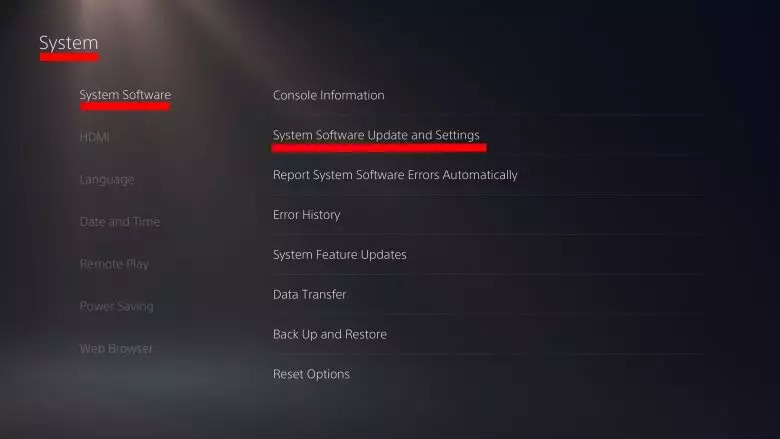
你的控制台將檢查更新,並在加載時單擊“更新”,然後單擊“使用互聯網更新”。下載時間不應超過幾分鐘。安裝後,重新啟動 PS5。此時可能會出現控制器固件更新,請確保連接 DualSense 並進行更新。
2.連接並格式化你的外部驅動器
如何將PS4和PS5遊戲傳輸到外置硬盤?需要兼容的 USB 驅動器才能利用外部存儲。PlayStation 將外部硬盤驅動器要求列為:
- 超高速 USB 5 Gbps 或更高版本
- 最小 250 GB,最大容量 8 TB
- 你無法通過 USB 集線器連接驅動器
- 不能同時連接兩個或多個 USB 擴展存儲驅動器。你可以將多個 USB 驅動器連接到控制台,但一次只能使用一個
PS5如何格式化外置硬盤?只需將設備插入控制台背面的 USB 端口之一(這些是藍色端口),如果你之前在 PS4 上使用硬盤驅動器,你就可以開始使用了!可能會出現一個額外的屏幕,但這只是檢查驅動器是否正確格式化,不會超過一分鐘。
如果你的驅動器確實需要格式化,請轉至設置 > 存儲 > USB 擴展存儲 > 格式化為 USB 擴展存儲。
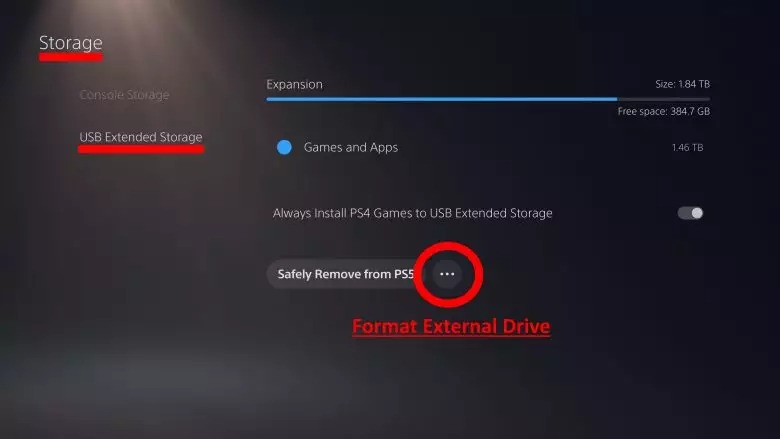
如果格式化多個硬盤驅動器,你可以通過選擇“選擇另一個 USB 驅動器”在它們之間切換。
格式化過程中將擦除外部驅動器上已有的所有數據,因此如果重要,請確保將備份數據保存在其他地方。
3.開始將游戲轉移到你的外部驅動器
PS4和PS5遊戲傳輸到外置硬盤的方法:要將游戲從 PS5 傳輸到外部硬盤驅動器,請按要移動的遊戲上的選項按鈕(觸摸板右側),然後選擇“移動到 USB 擴展存儲”。
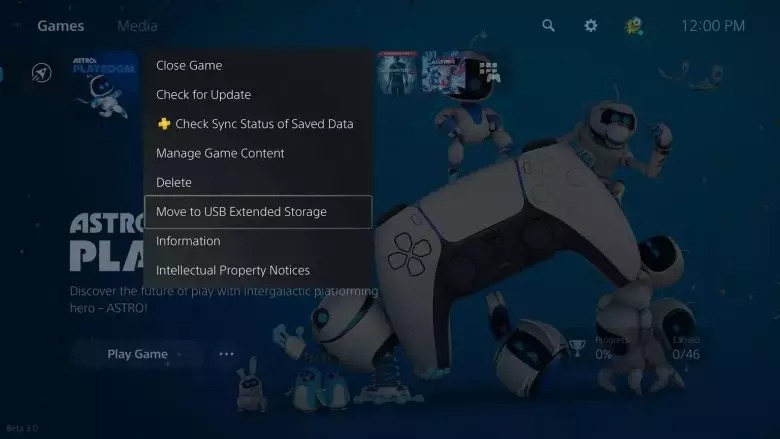
如何將PS4和PS5遊戲傳輸到外置硬盤?要同時傳輸多個遊戲,請轉到設置>存儲 > 控制台存儲 > 遊戲和應用程序。從這裡你可以選擇一次刪除或移動多個遊戲。勾選你想要的所有遊戲,然後按屏幕右下角的“移動”。你不能同時批量編輯 PS4 和 PS5 遊戲,但你可以在兩個菜單之間切換並標記你的選擇。
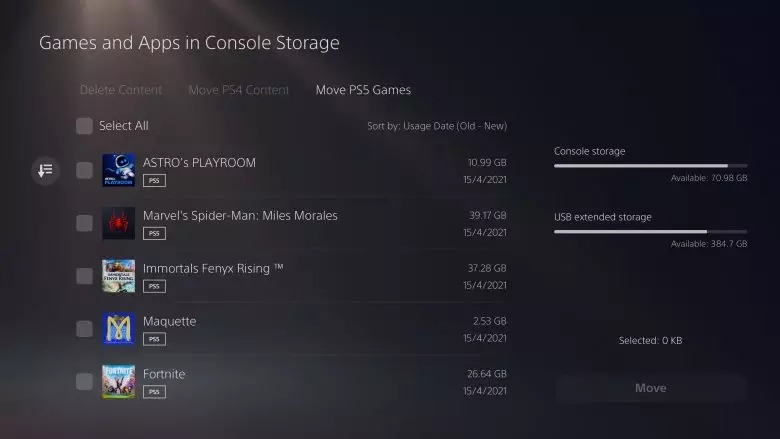
現在你可憐的、存儲壓力大的 PlayStation 5 可以休息一下了。直到下一個使命召喚:戰區補丁,也就是說。
PS5 更新:外部存儲、共享遊戲等!
(視頻來源:CNET)